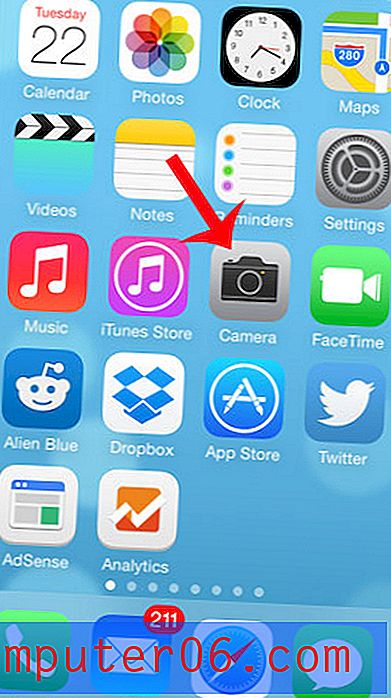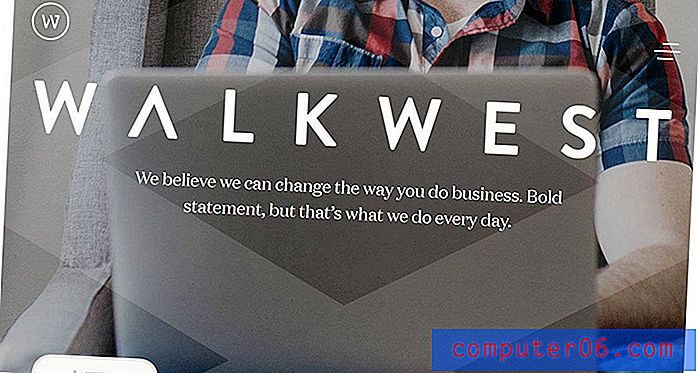Kuidas lubada teavituskeskus iPhone'i lukustuskuval
iPhone'i kasutajatel on oma teatistega sageli armastus / vihkamine. Mõned teatised on olulised ja soovite alati veenduda, et olete need saanud ja et saaksite neid hõlpsalt kontrollida. Kuid teised võivad tunduda ebavajalikud ja on pigem häirivad kui abiks. Ehkki saate üksikute iPhone'i rakenduste märguanded keelata, võiksite otsida viisi, kuidas abistavaid teatisi hõlpsamini leida.
Üks viis seda teha on võimaldada juurdepääsu lukustuskuvalt teatisekeskusele. Teavituskeskusesse pääseb tavaliselt pühkides avaekraani ülaosast allapoole, kuid selle saab lisada ka lukustuskuvale. Meie allolev juhend näitab teile, kuidas seda funktsiooni lubada.
Siit saate teada, kuidas lukustuskuvalt lubada juurdepääsu teavituskeskusele -
- Avage menüü Seadistused .
- Valige puute ID ja pääsukood .
- Sisestage pääsukood.
- Kerige allapoole ja lülitage sisse teadete vaade .
Need sammud on allpool näidatud ka piltidega -
1. samm: puudutage seadete ikooni.

2. samm: kerige alla ja koputage valikut Puudutuse ID ja pääsukood .
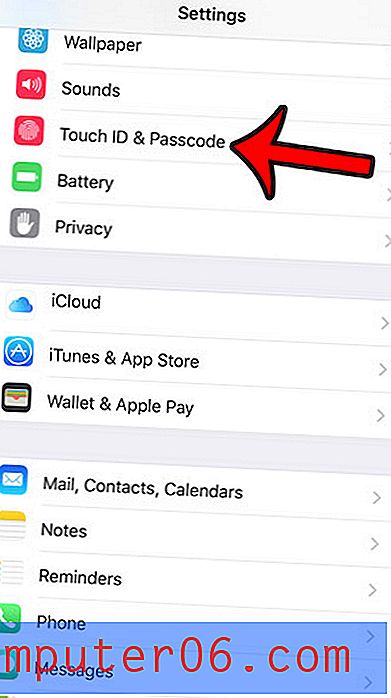
3. samm: sisestage oma pääsukood (kui see on teie seadme jaoks praegu seatud).
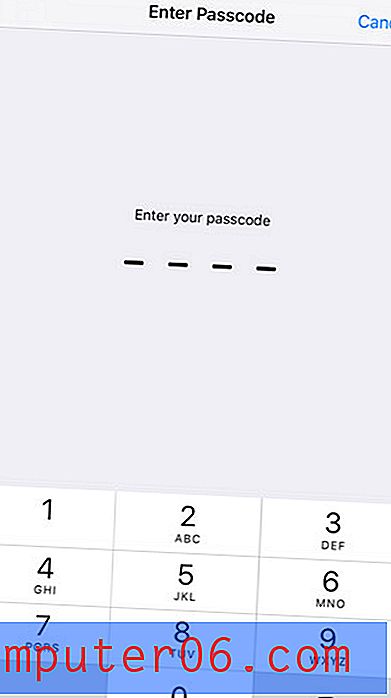
4. samm: kerige allapoole menüü jaotiseni Luba juurdepääs, kui lukustatud, seejärel puudutage selle sisselülitamiseks nuppu Notifications View paremal. Saate teada, et see on sisse lülitatud, kui nupu ümber on roheline varjund. see on alloleval pildil sisse lülitatud.
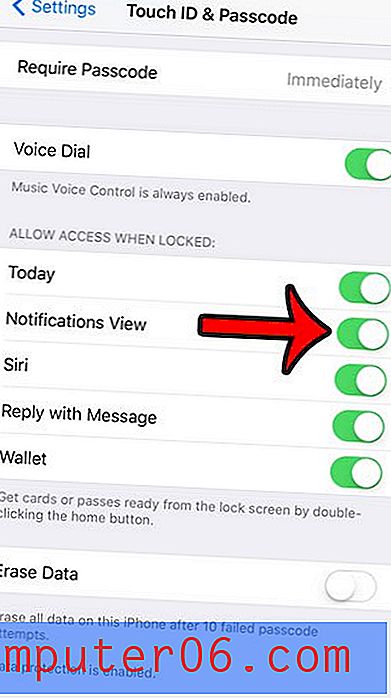
Pange tähele, et see annab juurdepääsu kõigile teie teatistele kõigile, kellel on juurdepääs teie seadmele. Kui on ka muid üksusi, millele te ei soovi nii hõlpsasti juurde pääseda, saate neid sätteid konfigureerida samast menüüst, mida on näidatud ülaltoodud 4. toimingus.
Kas olete mures, et keegi teine teab teie iPhone'i pääsukoodi? Või on keeruline pidevalt sisestada pikka valitud pääsukoodi? Siit saate teada, kuidas oma iPhone pääsukoodi muuta. Saate isegi muuta selle pääsukoodi jaoks kasutatavate märkide arvu või tüüpi.